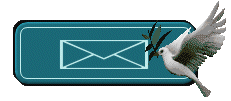Bu ders telif hakkına sahiptir. İzinsiz kopyalanamaz, yayınlanamaz.
Forum ve sitelerde paylaşılması için izin alınması ve bağlantı verilmesi gerekmektedir.
Franie Margot çevirisi:

Teşekkür ederim Franie
Translation by Psp Art Harmi
Dank u wel
English > Here
Plugins:
VM Natural
Tramages
Filters Unlimited 2
Alien Skin Eye Candy 5: İmpact
Woman tube by Nara Pamplona
Flower tube by Neval Design
Haydi, başlayalım...
Bu öğretici PSP 9 ile yapılmıştır.
Blend mode ayarlarını ve renkleri kullanacağınız malzemeye göre değiştirebilirsiniz.
Blend mode ayarlarını ve renkleri kullanacağınız malzemeye göre değiştirebilirsiniz.
1- File-new /new mage 700 x 400
Transparent çalışma alanı açarak başlayalım.
Transparent çalışma alanı açarak başlayalım.
2- Foreground rengi: #d1a44d ( açık renk )
Background rengi: #000000 ( koyu renk )
Aşağıdaki değerlere göre bir gradient hazırlayın.
3- Çalışma alanınızı bu gradient ile doldurun
4- Effects/ Plugin
VM natural- Lakeside reflection
VM natural- Lakeside reflection
5- Vanuzamisted_rosto 90 'ı açın
Copy-paste as new layer olarak yapıştırın
6- İmage-Resize 85 ( kullanacağınız resme göre daha az yada daha çok küçültebilirsiniz )
7- Blend mode: Soft light ( veya farklı bir mod seçin)
Opacity: 58
8-Raster 1 'e tıklayın
İmage-canvas size ( 770-560)
İmage-canvas size ( 770-560)
9- New raster layer ( Raster 3)
10- Arrange-move down ile aşağı taşıyın
Layerleriniz bu şekilde olmalı:
11- İlk basamakta hazırladığınız gradient ile doldurun
12-Effecst/ Plugins/
VM Toolbox-Radial mosaic
VM Toolbox-Radial mosaic
13- Raster 1' i aktifleştirin
Magic wand'ı aktifleştirerek dış kısıma tıklayın
Şimdi de Raster 2'yi aktifleştirin
Edit - cut ( veya silme= delete tuşuna basın )
14-Select none
15- Woman tube'yi açın
copy-paste as new layer (Raster 4)
16- İmage-resize 70
( tubenize göre daha az ya da daha çok küçültebilirsiniz veya aynı kalabilir)
( tubenize göre daha az ya da daha çok küçültebilirsiniz veya aynı kalabilir)
Biraz sağa doğru yerleştirin.
17-Blend mode: Luminance ( veya farklı bir mod kullanın )
18- Selection-Custom selection
19-New raster layer ( Raster 5)
20- İlk basamakta hazırladığınız gradient ile doldurun.
21-Effects/ Plugins/
Tramages-Tow the line
Tramages-Tow the line
22- Blend mode: Screen
Opacity: 18
23- Select none
24-En alttaki layere tıklayıp ( Raster 3)
aşağıda gördüğünüz gibi gözünü kapatın.
aşağıda gördüğünüz gibi gözünü kapatın.
25- Şimdi de en üstteki layere tıklayıp
26- Yeniden Raster 3'ün gözünü açın.
27- En üst layer'e =( merged) tıklayın
Layers - Dublicate ile kopyalayın( Copy of merged )
28-Selection - Custom selection
29- Effects- İmage effects- Page curl
Select none
30-İmage-resize 85
31- İmage-Rotate-Free rotate 15
( 15 derece sola çevirin)
( 15 derece sola çevirin)
32-Selections-Select All
Selections/ Float
Selections /Defloat
33-Filters unlimited 2/ Lens Flares / Flare 07 / İntensity- 30
Selections/ Select none
Effects / 3 D effects/ Drop Shadow
34- Ortadaki layer'e ( merged ) tıklayıp aktifleştirin.
Filters unlimited 2 / Edges- Square / Square Edge 15
35-Blend mode: Overlay
36- İmage- Add borders- 1 px. color #ffffa2 ( açık renk )
İmage- Add borders- 1 px. color #543727 ( koyu renk )
İmage-Add borders- 1 px. #ffffa2 ( açık renk )
İmage-Add borders 40 px. color #b06337
37-Magic wand tool ile son yaptığınız çerçeveye tıklayın
Effects/ Plugins
Tramages- Pool shadow
Tramages- Pool shadow
38-Selections/ Select- invert
( seçimi ters çevirelim ).
( seçimi ters çevirelim ).
Effects- 3D effects- Drop shadow ile gölge verelim.
Select none ( ile seçimden çıkın).
39- Filters unlimited 2- Lens Flares/ Flare 01- İntensity:176
40- Wordart'ı açın
Edit/ copy-paste as new layer olarak yapıştırın
Edit/ copy-paste as new layer olarak yapıştırın
Effects-İmage effects-Offset ( - 190/ 140 ) ile yerini değiştirin.
41- İmage-Rotate-Free rotate 15 ( 15 derece sola döndürün )
Layers- Dublicate ( Copy of Raster 1)
Effects / 3 D Effects / Drop Shadow /
(Daha önce kullanılan ayarlar (+4/ +-4/ 70/7 Black ) ile gölge verin ).
(Daha önce kullanılan ayarlar (+4/ +-4/ 70/7 Black ) ile gölge verin ).
42- Orta layere tıklayın( Raster 1)
Adjust-Blur-Radial blur
43- Çiçek tube'yi açın.
Edit/ copy /paste as new layer
Edit/ copy /paste as new layer
Aşağıda gördüğünüz gibi alt sol köşeye veya istediğiniz başka bir yere yerleştirin.
44-İsminizi yazın veya imzanızı atın
45- Son olarak 1 px. lik siyah bir çerçeve yapalım.
(İmage- Add borders- 1 px. color #000000)
45- Son olarak 1 px. lik siyah bir çerçeve yapalım.
(İmage- Add borders- 1 px. color #000000)
JPEG olarak kaydedin.
İşte çalışmamızın sonucu:
Umarım çalışmayı beğenmişsinizdir.
Tasarım ve yazım : Msrf Designs ( Müşerref Özdaş)
Eylül 2014
Teşekkür ederim.
Farklı renk ve malzemeyle yaptığım diğer versiyonlar:
Woman tube by Dania
Misted paysages by Sonia tubes
Flower tube by MTM
Woman tube by Marcia
Woman tube by Nikita
Misted woman by Tocha
Eğer isterseniz yaptığınız versiyon çalışmalarınızı facebook sayfama yollayabilirsiniz.
Your versions > Click here